如何使用Revit进行建筑设计:新手入门指南与高效技巧
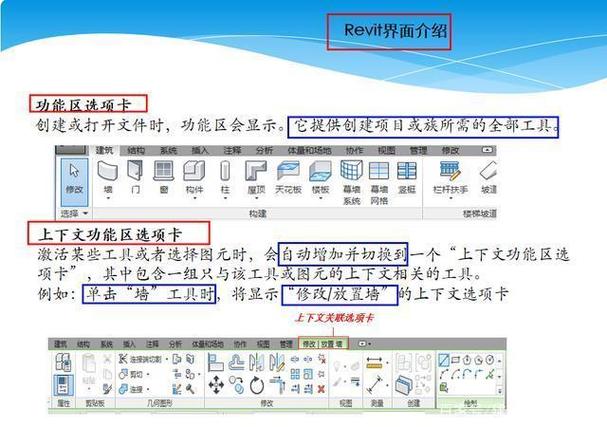
在现代建筑设计中,计算机辅助设计工具成为建筑师的重要助手,其中Revit作为一种强大且广泛应用的建筑信息模型(BIM)软件,在建筑、工程和施工领域得到了广泛的认可。本文将详细介绍如何使用Revit进行建筑设计,为新手提供入门指南,并分享一些高效使用的技巧。
## 1. Revit简介
### 什么是Revit?
Autodesk Revit是一款综合性BIM软件,专为建筑师、结构工程师、机电工程师等建筑行业专业人士设计。它集成了建筑设计、结构工程和施工管理功能,使用户能够在统一的环境下创建详细的三维模型,并生成相关的二维图纸及文档。
### Revit的主要功能
- **三维建模**:支持全三维视角设计,实现所见即所得。
- **协同设计**:多专业、多人员协作,支持实时数据共享。
- **信息集成**:将设计数据整合在一个模型中,提高决策准确性。
- **自动化文档**:通过模型生成平面图、立面图、剖面图等。
## 2. Revit工作界面与基本操作
### 界面概述
Revit的界面由快速访问工具栏、功能区、项目浏览器、属性窗口和绘图区组成。
- **功能区**:根据任务类型分为不同的选项卡,如“建筑”、“结构”、“系统”等。
- **项目浏览器**:用于管理视图、图纸、族、楼层、标高等项目元素。
- **属性窗口**:显示并允许编辑选中元素的参数和属性。
- **绘图区**:主要用于设计和查看模型。
### 基本操作步骤
#### 创建新项目
1. 启动Revit软件,点击“新建”按钮,选择模板文件(例如,建筑模板)以创建新项目。
2. 在功能区选择适当的视图(如平面、立面或三维视图)。
#### 建立基础模型
1. **添加墙体**:从“建筑”选项卡选择“墙”,设置高度和厚度后即可绘制。
2. **放置门窗**:在同一选项卡中,选择“门”或“窗”,并在墙体上点击进行放置。
3. **创建楼板**:选择“楼板”工具,通过绘制边界来定义楼板区域。
#### 调整视图
- 使用“导航工具”来平移、缩放和旋转视图。
- 利用“视图样式”切换到阴影、线框、真实效果等不同显示模式。
## 3. 高效设计技巧
### 模型组织与管理
#### 使用楼层和标高
- 定义清晰的楼层和标高,以便于控制不同楼层间的关系。
- 在“楼层”视图中添加或调整标高可以自动更新相关模型元素的位置。
#### 合理使用族
- 选择适当的族(如家具、门窗等),提高模型的精细度。
- 自定义族以便重复使用,节约时间。
### 快速建模和编辑技巧
#### 使用快捷键
- 掌握常用快捷键(如Z为缩放、MM为测量),提升工作效率。
- 可以自定义快捷键,更符合个人使用习惯。
#### 自动化工具
- 使用“复制”和“阵列”功能快速创建重复元素。
- 综合运用“参数化设计”实现尺寸的动态调整。
### 协同工作
#### 文件链接与协调
- 使用“链接Revit”功能,将各专业模型链接到主模型,实现跨专业协同。
- 定期使用“坐标审阅”查看模型冲突,避免施工阶段出现问题。
#### 云协作
- 整合使用BIM 360 Team等云服务平台,实现异地团队协作。
- 通过共享文件夹和即时通讯工具保持沟通畅通。
## 4. 输出与文档制作
### 创建图纸和视图
- 利用“拖放”方式将模型视图添加到图纸中。
- 设置图纸标题块,与公司标准保持一致。
### 导出与打印
- 使用导出功能生成PDF、DWG等格式文件,适应不同需求。
- 调整打印设置,确保输出质量。
## 5. 未来展望与学习资源
随着BIM技术的普及,Revit将在建筑设计中发挥越来越重要的作用。为了不断提高自己的设计能力,新手可以通过以下途径深入学习:
- 在线教程和学习平台(例如Lynda、Coursera)。
- Autodesk官方论坛和BIM社区,交流经验和解决问题。
- 参加培训课程和认证考试,提高专业水平。

通过这篇指南,我们希望您能对如何使用Revit进行建筑设计有更清晰的认识,并掌握高效的技巧方法。在实践中不断探索,Revit将帮助您创造出更具创新性和可持续性的建筑设计作品。
BIM技术是未来的趋势,学习、了解掌握更多BIM前言技术是大势所趋,欢迎更多BIMer加入BIM中文网大家庭(http://www.wanbim.com),一起共同探讨学习BIM技术,了解BIM应用!
相关培训